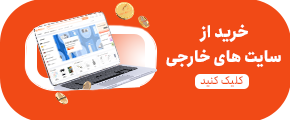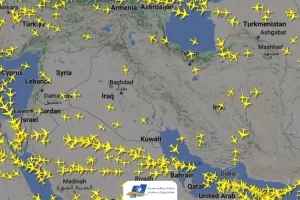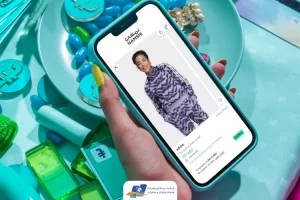طبق مقررات تجارت، یکی از مراحل ترخیص کالا، تعیین منشأ ارز است که پس از مرحله آزمایش انجام میشود. تمامی کالاهایی چه به صورت برات بدون تعهد ثبت سفارش شده و چه از نوع بانکی باشند، باید به سامانه جامع تجارت (epl) مراجعه کرده و منشأ ارز را دریافت کنند. همچنین برای یک سری از کالا پس از تعیین منشأ ارز، شناسه رهگیری نیز باید اظهار گردد که فعلاً فقط برای تجهیزات مجهز به سیمکارت (دارنده HS کد ۸۵۱۷۱۲۱۰) باید شناسه رهگیری دریافت کرد.
منشا ارز چیست؟
منشأ ارز، به منبع تأمین ارز مورد نیاز برای پرداخت هزینههای خرید کالا از خارج کشور گفته میشود. بهبیان سادهتر، در فرآیند واردات، دولت و سیستم بانکی باید بداند که ارز لازم برای خرید کالا از کجا تأمین شده است؛ آیا از طریق صرافی داخلی بوده، از محل صادرات خود واردکننده بوده، یا ارز از منبعی خارجی مثل حساب بانکی خارج از کشور تأمین شده است.
ثبت منشأ ارز، یکی از مراحل کلیدی در فرایند ترخیص کالا از گمرک است و تمامی واردکنندگان موظفاند منشأ ارز را در سامانه جامع تجارت (EPL) تعیین و ثبت کنند. بدون تعیین منشأ ارز، امکان ادامه روند ترخیص کالا و حتی دریافت مجوزهای بعدی مثل شناسه رهگیری وجود نخواهد داشت.
با توجه به اهمیت این موضوع، ثبت دقیق اطلاعات منشأ ارز در سامانه، هماهنگی با نوع ارز درجشده در ثبت سفارش، و دریافت تأییدیه بانک مرکزی نقش مهمی در سرعت گرفتن روند ترخیص کالا دارد.
آموزش گام به گام تعیین منشأ ارز
تعیین منشأ ارز برای ثبت سفارشهای بانکی و غیر بانکی تا حدودی با یکدیگر تفاوت دارد. لذا در اینجا منشأ ارز هر کدام را به صورت جداگانه مورد بررسی قرار میدهیم.
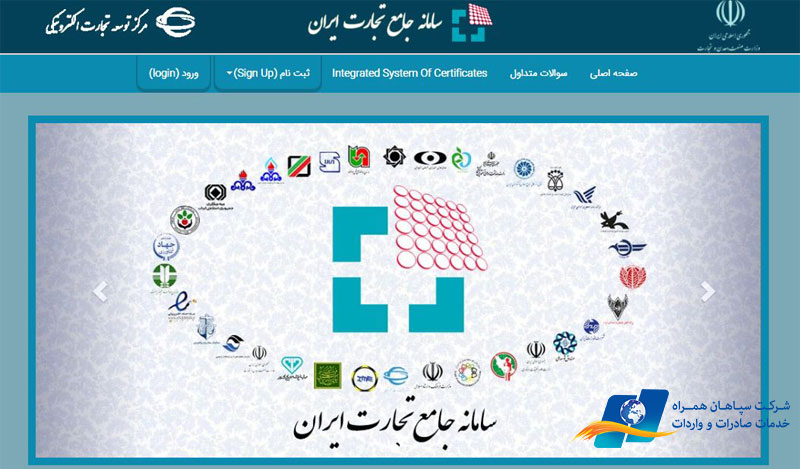
تعیین منشأ ارز ثبت سفارشهای غیر بانکی
مرحله اول
برای این دسته موارد، پس از آنکه ثبت سفارش انجام شد، منشأ ارز تعیین میگردد. جهت این کار در سامانه جامع تجارت، از قسمت منوی سمت راست مسیر زیر را انتخاب مینماییم.
عملیات ارزی > مدیریت عملیات ارزی غیر بانکی > تعیین منشأ ارز
مرحله دوم
در بالای پنجره تعیین منشأ ارز، از قسمت کد ثبت سفارش، شماره ثبت سفارش کالای مورد نظر را انتخاب و سپس دکمه ایجاد منشأ ارز جدید را میزنیم.

مرحله سوم
در لیست باز شده، کالایی که قرار است برای آن منشأ ارز تعیین شود، را انتخاب کرده و فیلدهای «وزن خالص»، «وزن ناخالص»، «تعداد/ مقدار» و «تعداد بستهبندی» را طبق سقف تعداد اعلام شده در مرحله تجاری انتخاب مینماییم. رعایت این نکته بسیار حائز اهمیت است که کالاهای ثبت سفارش طبق تعداد سقف وارد کنیم وگرنه سیستم از ادامه کار ممانعت به عمل میآورد.
- اطلاعات درخواستی بعدی را نیز با توجه به کالای مورد نظر وارد مینماییم.
- جهت وارد کردن شماره و تاریخ بارنامه، در ابتدا اطلاعات را وارد و سپس دکمه «افزودن به لیست» را میزنیم.

نکته مهم
در این مرحله میتوان برای هر تعداد بارنامه مراحل بالا را انجام داد و اطلاعات آنها را وارد کرد و سپس با زدن دکمه «بعدی» به مرحله بعد رفت.
مرحله چهارم
در این مرحله پس از آنکه کالا و هزینههای آن انتخاب شد، باید منشأ ارز را مشخص نماییم. در حالت کلی سه نوع منشأ ارز زیر در فیلد مورد نظر وجود دارد:
۱. صرافی
۲. واردات – صادرات
۳. ارز با منشأ خارجی

امکان انتخاب یکی یا چند تا از انواع منشأ ارز وجود دارد که با انتخاب هر یک اطلاعات درخواستی باید در قسمتهای مربوطه وارد گردد. در ضمن چنانچه نوع ارز انتخابی در قسمت نوع ارز سامانه با نوع ارزی که در هنگام ثبت سفارش وارد شده، فرق داشته باشد، سیستم به طور خودکار معادل آن را محاسبه و در کادر آبی رنگ به نمایش در میآورد.
- در انتها قسمتهای دیگر را وارد و با فشردن دکمه «استعلام از بانک مرکزی» در انتظار تائید بانک میمانیم.
- چنانچه بانک مرکزی اطلاعات را تائید نماید، قلم منشأ ارز ما در جدول اقلام منشأ ارز غیر بانکی قرار میگیرد.
نکته: مهم لازم به ذکر است که مجموع تمام مبلغ قلمهای منشأ ارز اعلام شده با «مبلغ کل» باید برابر باشد.
در پایان در صورتی که مورد دیگری موجود باشد مطابق مراحل بالا برای آن نیز منشأ ارز تعیین و سپس بر روی دکمه «ثبت و تمام» میزنیم. شماره ساتا (کد رهگیری) و نوع قلم منشأ ارز تعیین شده در جدول منشأ ارزهای غیر بانکی همواره وجود دارد.
آموزش تعیین منشأ ارز برای ثبت سفارشهای بانکی
عملیات تعیین منشأ ارز برای این دسته از ثبت سفارشها تقریباً همان مراحل برای تعیین منشأ ارز ثبت سفارش غیر بانکی است. با این تفاوت که پس از انجام ثبت سفارش، اسناد حمل را به بانک عامل تحویل داده و سپس برای تعیین منشأ ارز اقدام مینماییم.
جهت شروع فرآیند تعیین منشأ ارز برای ثبت سفارشهای بانکی از منوی سمت راست با انتخاب «عملیات ارزی» > «مدیریت عملیات ارزی بانکی» > «تعیین منشأ ارز» وارد صفحه مربوطه شده و بعد شماره ثبت سفارش را انتخاب و گزینه «ایجاد منشأ ارزی جدید» را میفشاریم.
در این جا اگر اسناد حمل به صورت حمل یکسره نبوده و یا سندی نباشد، همچنین چنانچه اسناد حمل ثبت سفارش وارد شده توسط بانک عامل در پرتال ارزی بارگذاری و تائید نشده باشد، با خطای سیستمی «برای سند گشایش شما سند حمل قابل استفاده وجود ندارد» مواجه خواهیم شد و ادامه کار امکانپذیر نخواهد بود. ادامه مراحل ایجاد منشأ ارزی ثبت سفارشهای بانکی مطابق عملیات ثبت سفارشهای غیر بانکی است.

آموزش چگونگی اظهار شناسه رهگیری
- چنانچه کالایی مشمول دریافت شناسه رهگیری باشد، بعد از تعیین منشأ ارز و اخذ شماره ساتا، وضعیت آن در جدول به صورت «منتظر اظهار شناسه رهگیری» نمایش داده خواهد شد که با زدن دکمه جزئیات اطلاعات مربوط به آن قابل مشاهده خواهند بود.
- جهت دریافت شناسه رهگیری گزینه «اظهار شناسه رهگیری» از قسمت جزئیات انتخاب مینماییم تا وارد صفحه شناسه رهگیری شویم.
- در اینجا فایل نمونهای به منظور ثبت اطلاعات شناسه رهگیری وجود دارد که میتوان آن را دانلود و تکمیل کرد. سپس این فایل را ذخیره و در قسمت بارگذاری فایل با انتخاب گزینه «انتخاب فایل» آن را در سامانه آپلود کرد. توجه کنید که در فایل باید به اندازه تعداد کالاهای اظهار شده در منشأ ارز، سطر باشد.
- در انتها با انتخاب گزینه «استعلام شناسههای رهگیری» منتظر پاسخ سیستم میمانیم.
- پس از تائید سیستم، وضعیت منشأ ارز به «آماده اظهار گمرکی » تغییر پیدا میکند.
نکته مهم
چنانچه فایل بارگذاری شده دارای ردیف کالایی به شکل نامناسب بوده و یا خطای دیگر باشد، وضعیت به صورت عدم تائید شناسههای رهگیری درخواهد آمد که باید فایل را دانلود، اصلاح و دوباره بارگذاری کرده و در پایان دکمه استعلام شناسه رهگیری را زد.
یکی از خطاهای رایج در مواقعی است که اطلاعات وارد شده در فایل نمونه به صورت اعشاری (۰۰.۷۶۶۵) یا نماد علمی (537E.2 + 4) باشد.
به منظور پیشگیری از این خطا، تغییرات زیر را در فایل اکسل نمونه به عمل میآوریم:
- همه اطلاعات را انتخاب کرده، سپس کلیک راست نموده و گزینه «Cells Format » را انتخاب میکنیم.
- سپس در زبانه «Number » و زیرمجموعه « Number» در قسمت «Places Decimal » عدد 0 را وارد کرده و OK میکنیم.
راهنمای گامبهگام رفع خطاهای سیستمی
در فرآیند تعیین منشأ ارز، ممکن است با خطاهای سیستمی مواجه شوید که مانع ادامه کار میشوند. این خطاها معمولاً به دلیل اطلاعات ناقص یا نادرست در سامانه جامع تجارت (EPL) یا عدم هماهنگی میان اسناد ارائه شده با دادههای ثبت شده در سیستم رخ میدهند. در ادامه به رایجترین خطاها و روش رفع آنها میپردازیم:
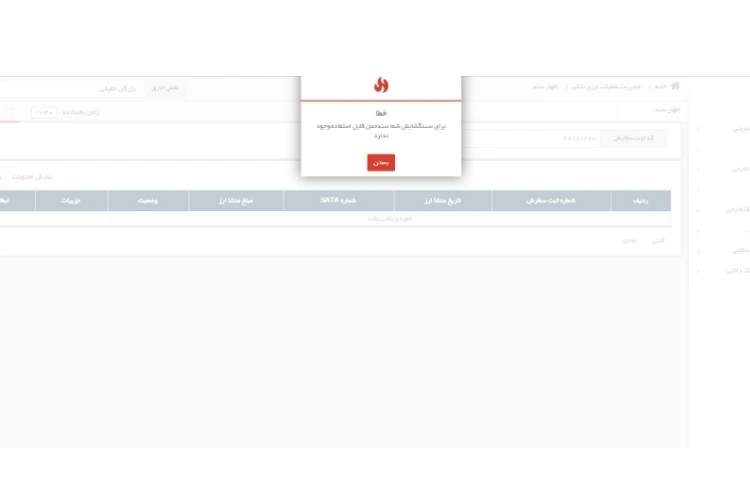
خطای «برای سند گشایش شما سند حمل قابل استفاده وجود ندارد»
علت: اسناد حمل توسط بانک عامل تأیید نشده یا حمل به صورت یکسره نبوده است.
راهحل:
- اطمینان حاصل کنید که اسناد حمل به طور کامل در پرتال ارزی بانک عامل بارگذاری شده باشند.
- با بانک عامل هماهنگ کنید تا وضعیت اسناد را بررسی و تأیید کنند.
خطای «عدم تطابق نوع ارز»
علت: نوع ارز انتخابی در سامانه با ارز وارد شده در ثبت سفارش متفاوت است.
راهحل:
- نوع ارز صحیح را مطابق با ثبت سفارش انتخاب کنید.
- از گزینههای معادلسازی سیستم استفاده کرده و معادل ارز را تأیید کنید.
خطای «ردیفهای کالایی نادرست در فایل بارگذاری»
علت: اطلاعات فایل اکسل مربوط به شناسه رهگیری دارای خطاهای فرمت یا تعداد ردیفهای اشتباه است.
راهحل:
- فایل نمونه ارائه شده توسط سیستم را دانلود کنید.
- تعداد ردیفهای کالا را مطابق با تعداد کالاهای ثبت شده در منشأ ارز اصلاح کنید.
- فرمت سلولها را به «Number» تغییر دهید و تعداد اعشار را صفر کنید.
خطای «عدم تائید بانک مرکزی»
علت: اطلاعات ارسال شده به بانک مرکزی ناقص یا نامعتبر است.
راهحل:
- اطلاعات وارد شده را مجدداً بررسی کنید و از صحت مواردی مانند شماره بارنامه و تاریخ اطمینان حاصل کنید.
- در صورت بروز مشکل، با بانک مرکزی تماس بگیرید تا دلایل رد اطلاعات را استعلام کنید.
خطای «استعلام ناموفق شناسه رهگیری»
علت: فایل شناسه رهگیری به درستی آپلود نشده یا اطلاعات ناقص است.
راهحل:
- فایل شناسه رهگیری را بازبینی کنید و از کامل بودن اطلاعات اطمینان حاصل کنید.
- مجدداً فایل را در سامانه بارگذاری کرده و گزینه استعلام را انتخاب کنید.
خطای «اختلاف در مبلغ کل قلمهای منشأ ارز»
علت: مجموع مبلغ قلمها با مبلغ کل ثبت سفارش همخوانی ندارد.
راهحل:
- ارقام وارد شده را دوباره بررسی کنید و اطمینان حاصل کنید که جمع مبالغ برابر با مبلغ کل است.
- اگر مشکل حل نشد، سیستم را بهروزرسانی کنید یا با پشتیبانی سامانه تماس بگیرید.
نکته مهم
برای پیشگیری از این خطاها، همیشه قبل از شروع فرآیند تعیین منشأ ارز، موارد زیر را بررسی کنید:
- صحت و کامل بودن اطلاعات اسناد حمل.
- هماهنگی میان نوع ارز وارد شده و نوع ارز انتخابی در سامانه.
- استفاده از فایلهای نمونه ارائه شده در سامانه و رعایت دستورالعملهای فرمتبندی.
جمع بندی
تعیین منشأ ارز یکی از مراحل ضروری در ترخیص کالا طبق مقررات تجارت است که برای تمامی کالاها، چه ثبت سفارش بانکی و چه غیر بانکی، الزامی است. این فرآیند با استفاده از سامانه جامع تجارت (EPL) انجام میشود و شامل ثبت اطلاعات دقیق کالا، بارنامه، و نوع ارز است.
برای ثبت سفارشهای غیر بانکی، فرآیند شامل مراحل مشخصی در سامانه است که در نهایت با ثبت و تأیید اطلاعات توسط بانک مرکزی تکمیل میشود. در ثبت سفارشهای بانکی، این فرآیند مشابه است اما نیازمند تأیید اسناد حمل توسط بانک عامل میباشد. در موارد خاص، مانند تجهیزات مجهز به سیمکارت، شناسه رهگیری نیز باید پس از تعیین منشأ ارز دریافت و اظهار گردد. این شناسه، پس از بارگذاری و بررسی فایلهای نمونه در سامانه، تأیید میشود.
در نهایت، آگاهی از مراحل، رعایت دقت در ورود اطلاعات، و هماهنگی با بانک عامل از عوامل کلیدی برای موفقیت در این فرآیند محسوب میشود. شرکت سپاهان همراه، با ارائه خدمات متنوع از جمله ترخیص کالا و واردات از چین و دبی، همراه شما در انجام این مراحل به صورت حرفهای خواهد بود.